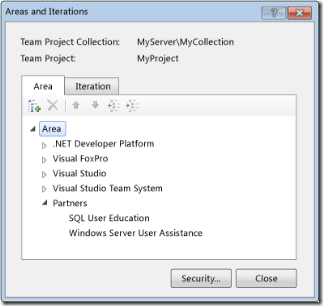1-Habilitar SSL para el build server
Ir a C:\Program Files\Microsoft Team Foundation Server 2012\Application Tier\Message Queue\web.config
Editar la línea
<bindings>
<customBinding>
<binding name="TfsSoapBinding">
<textMessageEncoding messageVersion="Soap12WSAddressing10" />
<httpsTransport authenticationScheme="Ntlm" manualAddressing="true" />
</binding>
</customBinding>
</bindings>
Hacer un iisreset
El atributo authenticationScheme también puede ser: Negotiate, IntegratedWindowsAuthentication
2-Usar fqdn antes del nombre del server para conectarse al Web Access
Ir a C:\Program Files\Microsoft Team Foundation Server 2010\Application Tier\Web Access\Web\
Abrir web.config
Cambiar
<tfServers>
<add name=”https://xxxx.domain.com/tfs” />
</tfServers>
Realizar un iisreset
3-Usar BeyondCompare como comparador de código en Visual Studio con Team Foundation Server
En Visual Studio elegir Options del menú Tools
Expandir Source Control
Click Visual Studio Team Foundation Server
Click en el botón Configure User Tools
Click en Add
Ingresar “.*” en la extensión
Elegir Compare en el combobox de operation
Ingrese el path de BComp.exe en el comando edit
En los argumentos agregar lo siguiente: %1 %2 /title1=%6 /title2=%7
4-Delete work items en TFS 2010
Descarga power tools para TFS 2010 http://msdn.microsoft.com/en-us/vstudio/bb980963.aspx
Una vez instalado ve hacia C:\Program Files\Microsoft Team Foundation Server 2010 Power Tools>
O donde hayas instalado powertools.
Ejecuta lo siguiente: witadmin destroywi /collection:collectionurl /id:id [/noprompt]
collectionurl: es la url del team project. Ej http://servername:8080/tfs/Collection1
En el id, puedes usar múltiples valores. Ej: 12,14,16 (sin espacios)
5-ALM Ranger Projects Codeplex

Practical Ruck Guide
El Proceso Ruck con Visual Studio

Team Foundation Server Planning Guide
Planeamiento de implementación de Team Foundation Server.

Visual Studio ALM Rangers Personas and Scenarios
Definición común de los personajes y los escenarios utilizados en Visual Studio ALM
Visual Studio Coded UI Microsoft Word Plug-in
Guidance and tooling for the Visual Studio Coded UI Microsoft Word Plug-in, which extends the Coded UI feature support to Microsoft Word documents.

Visual Studio Test Tooling Guide
A range of test tooling practical and scenario based guidance.

Visual Studio Lab Management Guide
Visual Studio Lab Management, backed by VM Factory automation.

Visual Studio Quick Reference Guide
An overview of Visual Studio and Team Foundation Server in the form of compact, quick reference sheets. Users who are unfamiliar with Visual Studio get a “quick” overview of features, value and associated Rangers guidance.

Visual Studio Architecture Tooling Guide
Focuses on modeling tools and includes understanding and reverse engineering an existing application or starting a new application from scratch.

VM Factory Guide
Guidance and a reference implementation of a software solution that automates the creation of Microsoft environments, in particular Visual Studio and Team Foundation Server.
![image_thumb[1] image_thumb[1]](https://blogger.googleusercontent.com/img/b/R29vZ2xl/AVvXsEjwIw_lGUOK16eKycS-B-7y57DlcHciFUwFG97NnSbF2YzURSnGC6Glwhyphenhyphen_5tvoeto-ea3zBPHEYRZsqiS2twWIyd2MOP2Ec8-e7_DUM57R0oev-BPuQXi3N04bUs6KktSMf9cf57m8hg0/?imgmax=800)